Як додати ярлики на робочий стіл Windows

Ви хочете швидше відкривати програми, файли та веб-сайти? Дізнайтеся, як створити ярлики на робочому столі Windows.
Alexa від Amazon наповнена функціями та функціями, які роблять її одним із найкращих розумних помічників на ринку. Однією з його найпотужніших функцій є можливість використовувати його як домофон.
Є кілька способів використання цієї функції. Ви можете використовувати Alexa як домофон, роблячи оголошення з окремих пристроїв Echo або транслюючи з усіх одночасно. Ця функція вже вбудована, тому вам не потрібно налаштовувати навик Alexa або щось активувати. Ось як ним користуватися.
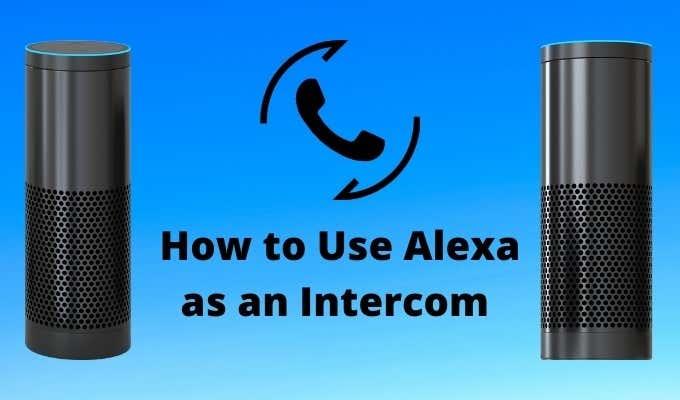
Використовуйте Alexa як домофон із заїздом
Alexa має унікальну функцію, яка не зовсім схожа на дзвінки. Це називається Drop In . З Drop In вам не потрібно чекати, поки людина відповість: ви просто підключаєтесь до Echo. Ви можете говорити через його динаміки та чути будь-яку діяльність поблизу пристрою.
Враховуючи потенційні загрози безпеці, пов’язані з подібною функцією, ви повинні спочатку ввімкнути її, перш ніж використовувати цю функцію.
Відкрийте програму Alexa та натисніть « Пристрої» в нижньому правому куті. Торкніться Echo & Alexa . Відобразиться список усіх ваших пристроїв Echo. Ви повинні ввімкнути Drop In на кожному пристрої окремо .
Це запобігає роботі функції на Echos, до якого ви не хочете, щоб хтось заходив, наприклад, у спальні. Ніхто не хоче, щоб його розбудив чужий голос.
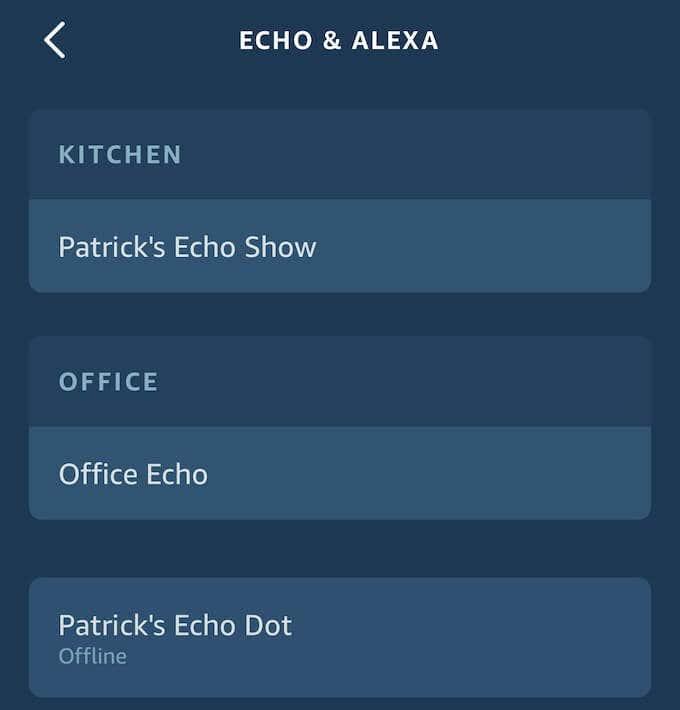
Торкніться пристрою та прокрутіть вниз до пункту « Зв’язок». Торкніться «Залишити» . Ви можете вибрати три параметри: Увімк., Моє домогосподарство та Вимк.
Якщо вибрати « Увімк .» , вхід дозволено лише дозволеним контактам. Якщо ви вибрали «Моє домогосподарство», лише пристрої з вашого облікового запису зможуть зайти (ідеально, щоб зв’язатися з кимось з іншого боку будинку, не здійснюючи дзвінка). Якщо ви не хочете, щоб хтось заходив, виберіть « Вимкнути».
Як заїхати
Ви можете зайти на пристрій Echo двома способами.
1. Ви можете зайти на конкретному пристрої. Перший і найпоширеніший спосіб – просто сказати: «Alexa, заходь на Kitchen Echo». Ви можете вибрати, до якого пристрою підключатися, якщо знаєте назву.
2. Ви також можете зайти на певну групу пристроїв. Наприклад, якщо у вітальні є кілька пристроїв Echo, ви можете сказати: «Alexa, зайди у вітальню». Майте на увазі, що відвідування групи пристроїв Echo іноді може призвести до великої кількості звукових відгуків, тому ви можете зайти лише на певному пристрої.
Якщо ви хочете поговорити з усією родиною, ви можете попросити Alexa «Зайти скрізь». Будь-який пристрій Echo у вашій родині, для якого ввімкнено Drop In і не встановлено режим «Не турбувати», підключиться. Подумайте про це як про конференц-дзвінок з усім домом.
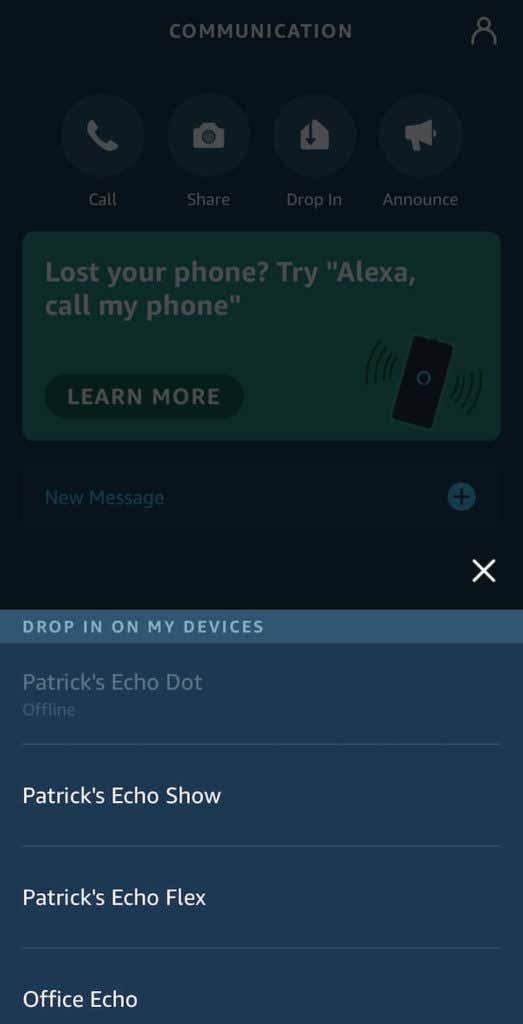
Коли ви захочете завершити з’єднання, просто скажіть «Alexa, завершити захід».
Ви також можете зайти через телефон. Відкрийте програму Alexa та торкніться вкладки « Спілкування » внизу. У верхній частині екрана є чотири параметри: Call , Share , Drop In і Announce .
Натисніть Drop In. З’явиться список сумісних пристроїв. Торкніться одного, і ви підключитесь.
Якщо ви підключитесь до пристрою з камерою, як-от Echo Show, ваше звернення діятиме як відеодзвінок. Інакше це буде лише аудіо, але ви можете вимкнути мікрофон, якщо хочете лише слухати. Це корисний спосіб для батьків стежити за своїми дітьми, перебуваючи в іншій кімнаті.
Якщо ви хочете завершити дзвінок, просто торкніться значка телефону в центрі екрана.
Попередьте когось, перш ніж заїхати
Drop Ins є потужною функцією, але найкраще використовувати її лише для домашніх контактів. Існують законні занепокоєння щодо конфіденційності щодо того, що хтось потенційно прослуховує вас без вашого відома, оскільки немає попередження про падіння.
Якщо ви хочете попередити когось, перш ніж зв’язатися з ним, ви можете попросити Alexa зателефонувати на певний пристрій або торкнутися піктограми виклику в додатку Alexa. Це змусить пристрій дзвонити перед підключенням.
Як зробити оголошення
Якщо кожна кімната у вашому домі обладнана пристроєм Echo, і вам потрібно зібрати всіх разом на вечерю, вам не варто робити окремі оголошення. Натомість використовуйте Alexa як домофон лише для цієї мети.
Все, що вам потрібно зробити, це сказати: «Алекса, оголоси». Потім Alexa запитає, що б ви хотіли сказати у своєму повідомленні. Ви можете записати повідомлення, що завгодно, починаючи від «м’ясний рулет готовий» до «хто випустив собак?» Гав, гав, гав».
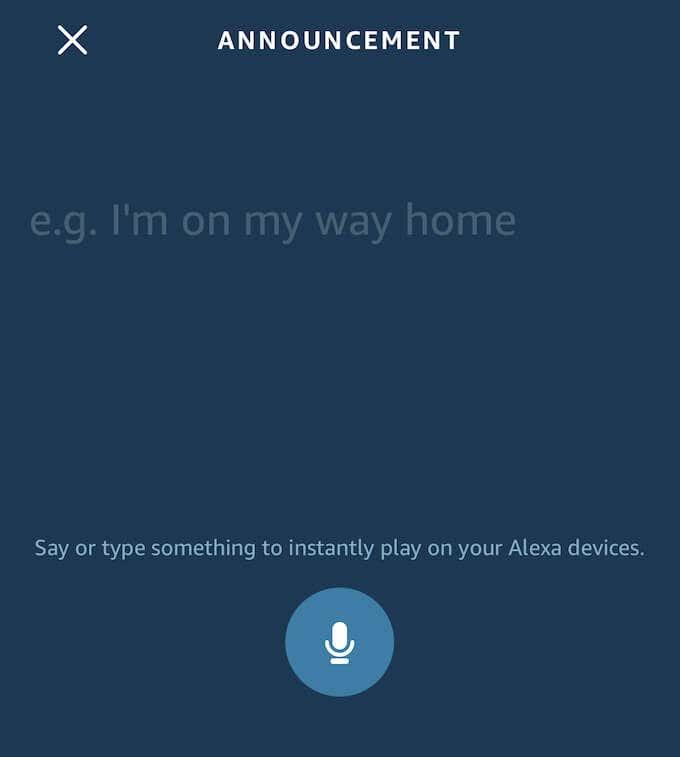
Коли ви закінчите запис, кожен пристрій у вашій мережі подзвонить і передасть ваше повідомлення. Це чудовий спосіб охопити всіх одночасно. Однак оголошення — це лише односторонні повідомлення. На відміну від функції Drop In, одержувачі оголошення не можуть відповісти.
Ви також можете зробити оголошення через телефон. Перейдіть на вкладку « Спілкування », а потім торкніть « Оголосити». Ви можете ввести своє повідомлення або сказати щось у мікрофон, і воно буде відтворено на всіх ваших пристроях Alexa.
Варіант Hands Free для миттєвого підключення
Alexa Drop In з оголошеннями може позбавити вас від кількох підйомів і спусків сходами. Поєднайте їх із навичками та процедурами Alexa, і ви навіть зможете впоратися з багатьма сімейними справами. Ви налаштували Alexa Drop In?
Ви хочете швидше відкривати програми, файли та веб-сайти? Дізнайтеся, як створити ярлики на робочому столі Windows.
Ознайомтеся з корисними порадами про те, як <strong>налаштувати два монітори в Windows</strong> для підвищення продуктивності багатозадачності.
Дізнайтеся, як надати спільний доступ до Wi-Fi у Windows 11. Поширте своє підключення за допомогою мобільної точки доступу та управляйте паролями ефективно.
Дізнайтеся, як видалити непотрібні сповіщення Facebook та налаштувати систему сповіщень, щоб отримувати лише важливі повідомлення.
Досліджуємо причини нерегулярної доставки повідомлень на Facebook та пропонуємо рішення, щоб уникнути цієї проблеми.
Дізнайтеся, як скасувати та видалити повідомлення у Facebook Messenger на різних пристроях. Включає корисні поради для безпеки та конфіденційності.
У Twitter у вас є два способи ідентифікувати себе: за допомогою ідентифікатора Twitter і відображуваного імені. Дізнайтеся, як правильно змінити ці дані для кращого використання Twitter.
Telegram вважається одним із найкращих безкоштовних додатків для обміну повідомленнями з кількох причин, зокрема надсилаючи високоякісні фотографії та відео без стиснення.
Отримання негативних, спамових, саморекламних або недоречних коментарів до публікації, яку ви опублікували на Facebook, неминуче. Дізнайтеся, як ефективно управляти коментарями на вашій сторінці.
Досліджуйте спогади на Facebook та дізнайтеся, як їх знайти! Відкрийте для себе цікаві моменти з минулого за допомогою інструменту "Спогади".
Дізнайтеся, як заборонити користувачам Facebook додавати вас до груп і отримуйте більше контролю над своїми запрошеннями з нашими простими кроками.
Закріплення публікації в Facebook дозволяє виділити важливий допис, щоб він залишався на видноті для відвідувачів вашого профілю, сторінки чи групи протягом тривалого часу.
У цій статті ми розглянемо, як дізнатися, хто поділився вашими дописами у Facebook, а також як змінити налаштування конфіденційності для ваших публікацій.
Дізнайтеся, як легко налаштувати параметри конфіденційності на Facebook, щоб дозволити ділитися вашими публікаціями. Досліджуйте всі функції та можливості, які надає Facebook для зручності користувачів.
На відміну від інших сервісів потокового телебачення, Peacock TV пропонує безкоштовний план, який дозволяє користувачам транслювати до 7500 годин вибраних фільмів, серіалів, спортивних шоу та документальних фільмів, не заплативши ні копійки. Це хороший додаток для потокового пристрою, якщо вам потрібно відпочити від сплати підписки на Netflix.
Zoom — популярний додаток для відеоконференцій і зустрічей. Якщо ви берете участь у зустрічі Zoom, може бути корисно вимкнути свій звук, щоб випадково не перервати доповідача, особливо якщо зустріч велика, як-от вебінар.
Приємно «перерізати шнур» і заощадити гроші, перейшовши на потокові сервіси, такі як Netflix або Amazon Prime. Проте кабельні компанії все ще пропонують певні типи контенту, який ви не знайдете за допомогою служби на вимогу.
Багато людей люблять засинати під музику. Зрештою, з огляду на кількість розслаблюючих списків відтворення, кому б не хотілося поринути в сон під ніжні звуки японської флейти.
Необхідно знайти або перевірити поточну версію BIOS на вашому ноутбуці або настільному комп’ютері. Прошивка BIOS або UEFI — це програмне забезпечення, яке за замовчуванням встановлюється на материнську плату комп’ютера та виявляє та контролює вбудоване обладнання, включаючи жорсткі диски, відеокарти, USB-порти, пам’ять тощо.
Мало що так засмучує, як мати справу з переривчастим підключенням до Інтернету, яке постійно розривається та знову підключається. Можливо, ви працюєте над терміновим завданням, переглядаєте улюблену програму на Netflix або граєте в гарячу онлайн-гру, але з будь-якої причини раптово відключаєтеся.
Дізнайтеся, як ефективно заблокувати чи розблокувати користувачів на LinkedIn з нашими зрозумілими інструкціями.
Дізнайтеся, як приховати свою активність на Facebook, щоб інші не бачили, за ким ви стежите. Відкрийте налаштування конфіденційності та захистіть свою інформацію.
Дізнайтеся, як приховати своє прізвище у Facebook за допомогою налаштувань мови та конфіденційності для збереження вашої анонімності.
Дізнайтеся, як вирішити проблему «Відео на Facebook не відтворюється» за допомогою 12 перевірених методів.
Дізнайтеся, як додати фігури в Google Docs за допомогою Google Drawings, зображень та таблиць. Використовуйте ці методи для покращення ваших документів.
Google Таблиці є чудовою альтернативою дорогим програмам для підвищення продуктивності, як-от Excel. Наш посібник допоможе вам легко видалити лінії сітки з Google Таблиць.
Дізнайтеся, чому YouTube не зберігає вашу історію переглядів і як можна це виправити. Вимкніть блокувальник реклами та перевірте інші рішення для відновлення історії.
Дізнайтеся, як налаштувати дзеркальне відображення веб-камери в Zoom для природного вигляду вашого відео під час дзвінків.
У Twitter у вас є два способи ідентифікувати себе: за допомогою ідентифікатора Twitter і відображуваного імені. Дізнайтеся, як правильно змінити ці дані для кращого використання Twitter.
Якщо ваша PlayStation 5 перегрівається, дізнайтеся 6 ефективних способів охолодження для запобігання пошкодженням.



























